Kai į svetainę įtraukiate šiuolaikišką puslapį, įtraukiate ir tinkinate puslapio dalis, kurios yra puslapio kūrimo blokai. Galite įtraukti teksto, vaizdų, failų, vaizdo įrašų, dinaminio turinio ir kt. naudodami šiame straipsnyje išvardytas puslapio dalis.

Pastabos:
-
Kai kurios funkcijos palaipsniui įvedamos organizacijose, kurios pasirinko tikslinio leidimo programą. Tai reiškia, kad dar galite nematyti šios funkcijos arba ji gali atrodyti kitaip, nei aprašyta žinyno straipsniuose.
-
Šiame straipsnyje esančių puslapio dalių dar negalima naudoti klasikiniuose puslapiuose.
Puslapio dalies perkėlimas arba šalinimas
Puslapio dalies įtraukimas (su turinio sritimi)
-
Eikite į puslapį , į kurį norite įtraukti puslapio dalį.
-
Jei nematote norimo svetainės puslapio, greitosios paleisties juostoje spustelėkite Svetainės turinys , turinio sąraše spustelėkite Svetainės puslapiai, tada spustelėkite norimą puslapį.
-
Jei puslapis dar neveikia redagavimo režimu, puslapio viršuje dešinėje spustelėkite Redaguoti .
-
Įrankių komplekto viršuje

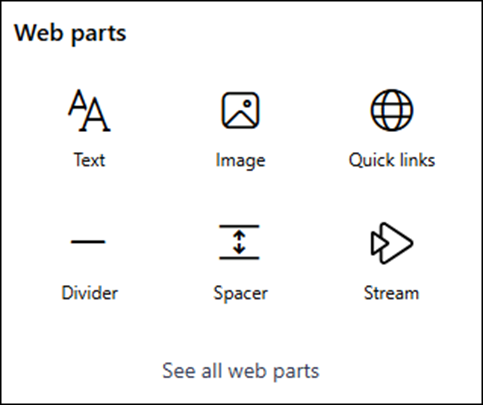
-
Norėdami peržiūrėti visas puslapio dalis, pasirinkite Peržiūrėti visas puslapio dalis. Lengvai raskite tai, ko ieškote, įvesdami tekstą lauke Ieška , tada pasirinkite arba spustelėkite ir vilkite puslapio dalį į drobę.
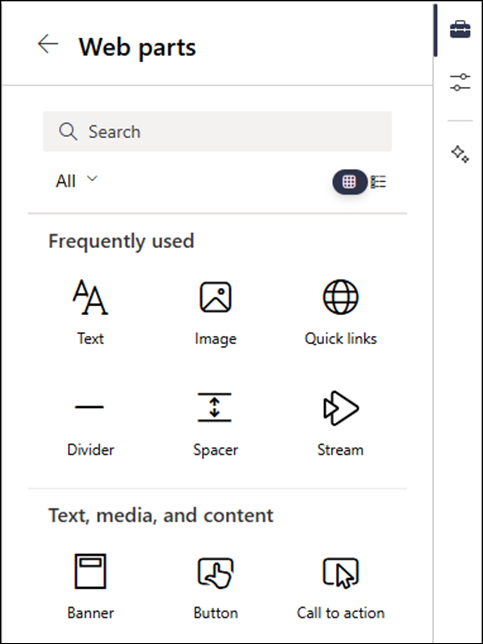
-
Spustelėkite sąrašo rodinio arba tinklelio rodinio


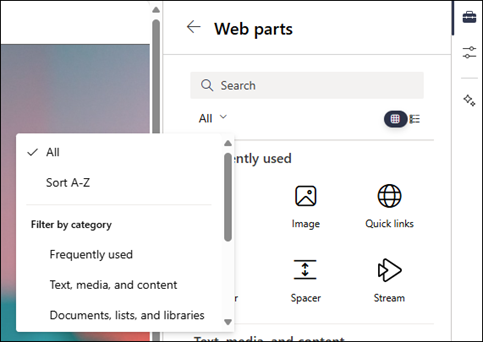
Puslapio dalies įtraukimas (be turinio srities)
-
Eikite į puslapį , į kurį norite įtraukti puslapio dalį.
-
Jei nematote norimo svetainės puslapio, greitosios paleisties juostoje spustelėkite Svetainės turinys , turinio sąraše spustelėkite Svetainės puslapiai, tada spustelėkite norimą puslapį.
-
Jei puslapis dar neveikia redagavimo režimu, puslapio viršuje dešinėje spustelėkite Redaguoti .
-
Perkelkite pelės žymiklį virš esamos puslapio dalies arba po ja ir pamatysite eilutę su apibrauktu +, kaip čia:

-
Spustelėkite + ir pamatysite puslapio dalių sąrašą, iš kurio galėsite rinktis. Norėdami lengvai rasti norimą puslapio dalį, pradėkite vesti tekstą lauke Ieška .

-
Spustelėkite sąrašo rodinio arba tinklelio rodinio



Puslapio dalies perkėlimas arba šalinimas
-
Jei jūsų puslapis dar veikia redagavimo režimu, puslapio viršuje dešinėje spustelėkite Redaguoti .
-
Pasirinkite puslapio dalį, kurią norite perkelti arba pašalinti, ir puslapio dalies kairėje pamatysite mažą įrankių juostą.
Norėdami perkelti puslapio dalį, pasirinkite mygtuką Perkelti puslapio dalį

Norėdami pašalinti puslapio dalį, pasirinkite mygtuką Naikinti puslapio dalį

Galimos puslapio dalys
Toliau pateikiamas puslapio dalių, kurias galite naudoti puslapyje, sąrašas kartu su saitais į daugiau informacijos apie kiekvieną puslapio dalį.
Priskyrimai
Puslapio dalyje Užduotys rodomas asmeniniams poreikiams pritaikytas rodinys mokiniams apie jų būsimas užduotis keliose klasėse. Mokiniai gali pasirinkti rodomą užduotį, kad pereitų prie konkrečios užduoties tos klasės programėlėje Užduotys.
Pastaba: Puslapio dalis Užduotys pasiekiama tik EDU klientams.
"Bing" žemėlapiai
" Bing" žemėlapių puslapio dalis įtraukia žemėlapį į jūsų puslapį. Tiesiog įveskite adresą arba gerai žinomą pavadinimą ir bus rodomas žemėlapis. Galite pasirinkti kitą žemėlapio tipą, pvz., kelią arba palydovą. Taip pat galite keisti mastelio lygį arba suteikti žemėlapiui draugišką pavadinimą.
Pastaba: puslapio dalies „Bing“ žemėlapiai SharePoint Server 2019 nėra.
Button
Mygtuko puslapio dalis lengvai įtraukia mygtuką į puslapį su savo etikete ir saitu.
Pastaba: Mygtuko puslapio dalies SharePoint Server 2019 nėra.
Raginimas veikti
Puslapio dalis Raginimas veikti sukuria mygtuką su raginimu atlikti veiksmus vartotojams.
Pastaba: Puslapio dalis Raginimas veikti negalima SharePoint Server 2019.
Kodo fragmentas
Kodo fragmento puslapio dalis lengvai rodo kodą kaip tekstą jūsų puslapyje, kad kiti galėtų naudoti arba mokytis. Galite pasirinkti kodo kalbą ir tamsią arba šviesią temą. Ši puslapio dalis net automatiškai taiso sintaksę.
Pastaba: Puslapio dalies Kodo fragmentas SharePoint Server 2019 nėra.
Jungtys
Naudodami jungčių puslapio dalį, prie grupės prijungtos komandos svetainės puslapyje galite gauti pranešimus, įspėjimus ir pranešimus iš mėgstamų išorinių tarnybų. Pavyzdžiui, galite rodyti naujinimus iš tarnybų, pvz., "Trello" ir "Facebook"; įspėja, kai RSS informacijos santraukoje publikuojama nauja informacija; pranešimus iš JIRA arba "GitHub"; ar net "Salesforce" ir "Google Analytics" santraukas.
Pastaba: Puslapio dalis Jungtys pasiekiama tik prie grupės prijungtose komandos svetainėse. Ji nepasiekiama informacijos svetainėse arba jokiose SharePoint Server 2019 svetainėse.
Pokalbiai
Pokalbių puslapio dalyje yra keli pokalbių tipai ir interaktyvesnė vartotojo patirtis. "Viva" įtraukia pokalbius ir "Viva Engage" paryškina puslapio dalis, kurios veikia kartu, kad pagerintų bendradarbiavimą naudojant šiuolaikinę "SharePoint" „Microsoft 365“ puslapyje. Naudokite šią puslapio dalį, jei norite, kad vartotojai dalyvautų interaktyviuose pokalbiuose neišeidami iš "SharePoint" puslapio.
Atgalinės atskaitos laikmatis
Countdown Timer puslapio dalis rodo įvykio skaičiavimą (arba skaičiavimą). Galite įtraukti pavadinimą, nustatyti datos formatą, įtraukti aprašą ir skambinimo į veiksmą mygtuką su saitu.
Pastaba: Countdown timer web part is not available in SharePoint Server 2019.
Daliklis
Skyriklio puslapio dalis įterpia liniją tarp kitų puslapio dalių, kad puslapis būtų suskaidytas ir būtų lengviau įskaitytas.
Dokumentų biblioteka
Dokumentų bibliotekos puslapio dalis rodo dokumentų biblioteką, kurią galite tinkinti naudodami savo pavadinimą, rodinį ir dydį. Vartotojai, turintys atitinkamas teises, gali peržiūrėti arba redaguoti failus tiesiai iš puslapio dalies arba gali eiti į visą dokumentų biblioteką spustelėdami Peržiūrėti viską.
Įdėti
Įdėjimo puslapio dalis rodo turinį jūsų puslapyje iš kitų svetainių, pvz., "YouTube" vaizdo įrašų. Atsižvelgiant į svetainę, galite naudoti svetainės adresą arba įdėjimo kodą, kurį pateikia svetainė.
Įvykiai
Įvykių puslapio dalis leidžia įtraukti ir rodyti artėjančius įvykius jūsų puslapyje. Galite įtraukti žemėlapį su vieta, susitikimo internetu informacija ir kt.
"Viva" ryšių informacijos santrauka
Puslapio dalis "Viva Connections" informacijos santrauka sukurta rinkti ir rodyti turinį iš "SharePoint", "Viva Engage" ir "Stream" šaltinių ("SharePoint") į vieną asmeniniams poreikiams pritaikytą peržiūros patirtį, pagrįstą "SharePoint" svetainėmis ir "Viva Engage" bendruomenėmis, kurias stebite.
Failas ir medija
Puslapio dalis Failas ir Medija įterpia failus į jūsų puslapį. Galimi įterpti failų tipai yra "Excel", " Word ", " „PowerPoint“ ", "Visio", "". PDF, 3D modeliai, vaizdo įrašai ir kt.
Pastaba: Pastaba: programoje SharePoint Server 2019 įterpiami tik Word, "Excel" ir "PowerPoint" (ypač .doc, .docx, failų tipai. xls, .xlsx, .pot, .potx, .ppt ir .pptx).
Grupės kalendorius
Grupės kalendoriaus puslapio dalis perkelia grupės kalendorių tiesiai į jūsų puslapį, kad jį galėtų lengvai matyti skaitytojai.
Pastaba: Grupės kalendoriaus puslapio dalies SharePoint Server 2019 nėra.
Didvyris
Puslapio dalis "Hero" yra puikus būdas suaktyvinti puslapį ir suteikti vaizdinį pomėgį. Puslapio dalyje "Hero" galite rodyti iki penkių elementų ir naudoti patrauklius vaizdus, tekstą ir saitus, kad atkreiptumėte dėmesį į kiekvieną iš jų. Puslapio dalis „Hero“ įtraukiama į informacijos svetainę pagal numatytuosius nustatymus, bet puslapio dalį „Hero“ galima įtraukti ir į kitus puslapius.
Paryškintas turinys
Puslapio dalis Paryškintas turinys dinamiškai rodo turinį pagal turinio tipą (dokumentus, puslapius, naujienas, vaizdo įrašus, vaizdus ir t. t.), filtravimą arba ieškos eilutę. Taip pat galite nustatyti ieškos aprėptį svetainei arba svetainių rinkiniui ir rikiuoti rezultatus.
Paryškinimai
Naudokite puslapio dalį Paryškinimai , kad įtrauktumėte "Viva Engage" funkcijas į savo "SharePoint" svetaines. " Viva" dėmesį atkreipiančių puslapių dalis leidžia greitai apžvelgti aktyvius pokalbius ir tikslinį portalą konkrečioms grupėms ar pokalbiams. "Viva" įtraukti pokalbius puslapio dalis leidžia vartotojams peržiūrėti visus pokalbius ir pradėti naujus visų tipų pokalbius (klausimus, apklausas ir pagyrimus).
Vaizdas
Puslapio dalis Vaizdas puslapyje įterpia vaizdą iš jūsų svetainės, „OneDrive“ arba jūsų standžiojo disko.
Galerija
Vaizdų galerijos puslapio dalis bendrina paveikslėlių rinkinius puslapyje. Tiesiog pasirinkite vaizdus naudodami failų parinkiklį arba nuvilkite juos į puslapio dalį. Sukūrę savo rinkinį, galite nuvilkti vaizdus, kad prireikus juos pertvarkytumėte.
"Kindle Instant Preview"
Ar turite knygą, kurią norite rekomenduoti ar reklamuoti savo puslapyje? " Kindle Instant Preview" puslapio dalis bendrina "Kindle" knygos peržiūrą.
Pastaba: "Kindle Instant Preview" puslapio dalies SharePoint Server 2019 nėra.
Link
Saito puslapio dalis įtraukia saitą į vidinį arba išorinį puslapį, vaizdo įrašą, vaizdą arba dokumentą.
Pastaba: Saito puslapio dalies SharePoint Server 2019 nėra.
Sąrašas
Sąrašo puslapio dalis rodo sąrašą, kurį galite tinkinti naudodami savo pavadinimą, rodinį ir lyginį dydį. Vartotojai gali peržiūrėti sąrašą arba pereiti į visą sąrašą spustelėdami Peržiūrėti viską.
Sąrašo ypatybės
Sąrašo ypatybių puslapio dalis prisijungia prie sąrašo puslapio dalies tame pačiame puslapyje ir rodo sąrašo elementus pagal tai, ką pasirenka vartotojas.
Pastaba: Puslapio dalies Sąrašo ypatybės SharePoint Server 2019 nėra.
Žymėjimo laukas
Puslapio dalis "Markdown " įtraukia tekstą į jūsų puslapį ir leidžia formatuoti naudojant "Markdown" kalbą.
Pastaba: "Markdown" puslapio dalies SharePoint Server 2019 nėra.
„Microsoft Forms“
"Microsoft Forms" puslapio dalis gali kurti apklausas, apklausas ir apklausas puslapyje. Taip pat galite rinkti atsakymus į savo formas ir rodyti formų rezultatus.
Pastaba: "Microsoft Forms" puslapio dalies SharePoint Server 2019 nėra.
Microsoft PowerApps
"Microsoft PowerApps" – tai paslauga, suteikianti galimybę kurti verslo programas, kurios veikia naršyklėje, telefone ar planšetiniame kompiuteryje be jokių kodavimo funkcijų. Sukūrę arba pritinkinę taikomąją programą naudodami tarnybą, galite ją įtraukti į "SharePoint" puslapį naudodami "Microsoft PowerApps" puslapio dalį. Tiesiog įveskite taikomosios programos žiniatinklio adresą arba programos ID ir pakeiskite programėlės dydį, kad ji tilptų į puslapį.
Pastaba: "PowerApps" puslapio dalies nėra " SharePoint Server 2019 ".
Mano informacijos santrauka
Puslapio dalis Mano informacijos santrauka rodo turinio derinį iš įvairių „Microsoft 365“, atsižvelgiant į tai, kas gali būti aktualiausia dabartiniam vartotojui bet kuriuo metu.
Naujienos
Naujienų puslapio dalis užtikrina komandos sąsainį ir įtraukia jas į svarbias ar įdomias istorijas. Galima greitai kurti patrauklius įrašus, pvz., pranešimus, naujienas apie žmones, būsenos naujinimus ir kt., apimančius grafinius elementus ir raiškųjį formatavimą.
„Office 365“ jungtys
" Office 365" jungčių puslapio dalis leidžia lengvai gauti pranešimus, įspėjimus ir pranešimus iš jūsų mėgstamų išorinių tarnybų prie grupės prijungtos komandos svetainės puslapyje. Galite rodyti paslaugų naujinimus, įspėjimus RSS informacijos santraukose, JIRA arba "GitHub" pranešimus ir net rodyti suvestines iš "Salesforce" ir "Google Analytics".
Organization chart
Naudokite organizacijos schemos puslapio dalį , kad rodytumėte vaizdinę organizacijos schemą pasirinkdami asmenį, pagal kurį bus kuriama diagrama. Galite nurodyti, kiek ataskaitų lygių norite rodyti.
Puslapio ypatybės
Puslapio dalyje Puslapio ypatybės pateikiama išsami informacija apie jūsų puslapį, pvz., pavadinimas, data, turinio tipas ir kt.
Pastaba: Puslapio dalies Puslapio ypatybės SharePoint Server 2019 nėra.
Žmonės
Puslapio dalyje Žmonės rodoma pasirinkta žmonių grupė ir jų profiliai jūsų puslapyje. Jį galima naudoti kontaktų informacijai, komandos informacijai, pranešėjams ir kt.
„Planner“
" Planner" puslapio dalis įtraukia komandos užduotis ir užduotis į puslapį naudodama "Microsoft Planner".
Pastaba: "Planner" puslapio dalis galima tik prie grupės prijungtose komandos svetainėse. Ji nepasiekiama informacijos svetainėse arba jokiose SharePoint Server 2019 svetainėse.
"Power BI" ataskaita
"Power BI" puslapio dalis lengvai įdeda interaktyvią "Power BI" ataskaitą į jūsų puslapį. Įdėtosios ataskaitos yra visiškai saugios, todėl galite lengvai kurti saugius vidinius portalus.
Pastaba: "Power BI" puslapio dalies nėra SharePoint Server 2019.
Sparčioji diagrama
Sparčiosios diagramos puslapio dalis į jūsų puslapį įtraukia paprastas diagramas. Įveskite duomenų taškus, įtraukite etiketes, pasirinkite diagramos tipą (stulpelinę arba skritulinę diagramą) ir publikuokite.
Spartieji saitai
Sparčiųjų saitų puslapio dalies elementai prisekite prie puslapio, kad galėtumėte lengvai juos pasiekti.
Naujausi dokumentai
Puslapio dalyje Naujausi dokumentai rodomi dokumentai, kurie buvo neseniai įtraukti arba redaguoti.
Pastaba: Puslapio dalis Naujausi dokumentai negalima SharePoint Server 2019.
Įrašyta vėlesniam laikui
Puslapio dalis Įrašyta vėlesniam laikui leidžia vartotojams įrašyti puslapius, naujienų įrašus ir dokumentus, kad būtų galima peržiūrėti vėliau "SharePoint", naudojant šią puslapio dalį.
Svarbu: Naršyklėje galima įrašyti tik puslapius ir naujienų įrašus. "SharePoint" mobiliųjų įrenginių programėlėje taip pat galite įrašyti dokumentus vėlesniam laikui.
Svetainės veikla
Svetainės veiklos puslapio dalis automatiškai rodo naujausią veiklą jūsų svetainėje, pvz., nusiųstus failus, atliktus redagavimus, sukurtus sąrašus ir bibliotekas ir t. t. Tiesiog įtraukite svetainės veiklos puslapio dalį ir naujausia veikla įtraukiama automatiškai.
Svetainės
Puslapio dalis Svetainės leidžia automatiškai rodyti svetaines, susietas su centrine svetaine (kai koncentratoriaus svetainė naudojama) arba dabartinio vartotojo naujausias svetaines (kurios yra tokios pačios, kaip rodomos vartotojo "SharePoint" pagrindiniame puslapyje). Galite pasirinkti rodyti konkrečias svetaines arba nustatyti, kad svetainės būtų rodomos dinamiškai, atsižvelgiant į koncentratoriaus svetainės susiejimą arba vartotojo dažnai naudojamas svetaines.
Pastaba: Puslapio dalies Svetainės nėra SharePoint Server 2019.
Skėtiklis
Tarpo puslapio dalis leidžia valdyti vertikalią puslapio vietą.
"Stream" (klasikinis)
Srautinio perdavimo (klasikinė) puslapio dalis rodo vaizdo įrašą tiesiai jūsų puslapyje iš organizacijos Microsoft Stream (klasikinio) vaizdo įrašų portalo.
Tekstas
Teksto puslapio dalis į jūsų puslapį įtraukia pastraipų ir lentelių. Galimos formatavimo parinktys, pvz., stiliai, ženkleliai, įtraukos, paryškinimas ir saitai.
Orų prognozės
Orų prognozės puslapio dalis rodo dabartinę orų prognozę jūsų puslapyje.
Pastaba: Orų prognozės puslapio dalies nėra SharePoint Server 2019.
Pasaulio laikrodis
Pasaulio laikrodžio puslapio dalis rodo laiką įvairiose pasaulio vietose.
Pastaba: Pasaulio laikrodžio puslapio dalies SharePoint Server 2019 nėra.
„YouTube“
"YouTube" puslapio dalis lengvai įdeda "YouTube" vaizdo įrašus tiesiai į jūsų puslapį.
Pastaba: "YouTube" puslapio dalies nėra SharePoint Server 2019.
Puslapio dalys, kurias galite prijungti
Pastaba: Šiame skyriuje išvardytos funkcijos negalimos „SharePoint Server“ prenumeruojamas leidimas arba SharePoint Server 2019.
Galite sujungti kai kurias puslapio dalis tarpusavyje, kad puslapių peržiūros programos galėtų naudotis interaktyviomis ir dinaminėmis funkcijomis. Pavyzdžiui, galite prijungti dokumentų bibliotekos puslapio dalį prie failų ir medijos peržiūros programos puslapio dalies. Kai vartotojas spustelėja failo vardą dokumentų bibliotekos sąraše, failų ir medijos peržiūros programa rodo to konkretaus failo turinį. Arba puslapio dalį Sąrašas arba Dokumentų biblioteką prijunkite prie puslapio dalies Įdėjimas ir įtraukite pasirinktinį kodą, kad galėtumėte mėgautis įvairiomis dinaminėmis funkcijomis.
Galimos sujungti puslapio dalys: sąrašo ypatybių puslapio dalis, failų ir medijos peržiūros programos puslapio dalis ir puslapio dalis Įdėti.
Informacijos ir pavyzdžių ieškokite Puslapio dalių prijungimas programoje "SharePoint".
Puslapio dalies priežiūros režimas
Kyla problemų su puslapio dalimis, kurias įdėjote į puslapį? Pabandykite naudoti puslapio dalies priežiūros režimą , kad lengviau išspręstumėte problemą.










